Mac'imdeki bir uygulamayı nasıl kaldırırım?
MacOS kullanıcıları çeşitli nedenlerle uygulamaları kaldırma ihtiyacı hissedebilir: performansı artırmak ve disk alanı boşaltmak için. macOS optimize edilmiş olsa da, er ya da geç depolama sorunları ortaya çıkabilir. Uygulamalar, özellikle de profesyonel yardımcı programlar, oldukça fazla kalıcı bellek kaplar.

Bu makalede, bu sorunun neden ortaya çıktığını ayrıntılı olarak analiz edeceğiz. Ayrıca Mac Cleanup programı da dahil olmak üzere Mac'te uygulamaların nasıl kaldırılacağını da ele alacağız.
Kullanıcılar neden bir sorunla karşılaşıyor?
Özellikle düzenli olarak güncellenen veya büyük miktarda veri ile çalışan uygulamalar, bilgisayarınızın veya mobil cihazınızın sabit diskinde önemli miktarda yer kaplayabilir. Bu durum özellikle grafik editörleri, video editörleri, veritabanı programları veya yüksek grafik yükü olan oyunlar gibi modern uygulamalar için geçerlidir.
Sürekli güncellemeler ve yeni özelliklerin eklenmesiyle, uygulamaların boyutu artabilir ve kullanıcının sabit diskinde daha fazla alan tüketebilir. Bu durum, özellikle çok az boş alan kalmışsa, cihazın performansını etkileyebilir.
Başka ne var?
Yüklü uygulamaların sayısını azaltmak cihaz performansını artırmaya yardımcı olabilir. Arka planda çalışan veya CPU ve bellek kaynaklarını kullanan daha az sayıda uygulama, sistem yanıt süresini azaltabilir ve görevleri hızlandırabilir.
Eski uygulamaların kaldırılması cihaz güvenliğini de artırır. Bazı eski uygulama sürümleri, kötü niyetli kullanıcılar tarafından cihaza saldırmak veya kullanıcının kişisel verilerine erişmek için kullanılabilecek güvenlik açıklarına sahip olabilir.
Yüklü uygulama sayısının azaltılması veri ve yedekleme yönetimini basitleştirir. Kullanıcılar önemli uygulamalara odaklanabilir ve veri kullanımlarını daha iyi kontrol edebilirler.
Yöntem 1 - Mac'teki uygulamaları Launchpad aracılığıyla kaldırma
Launchpad, Mac'inizde yüklü uygulamaları yönetmenizi sağlayan bir araçtır. Mac'inizdeki bir programı kaldırmak hızlı ve kolaydır.
Launchpad'i açmak için aşağıdakileri yapmanız gerekir:
Dock panelinde simgesini bulun. Bulamazsanız, arama alanına Launchpad adını girin;
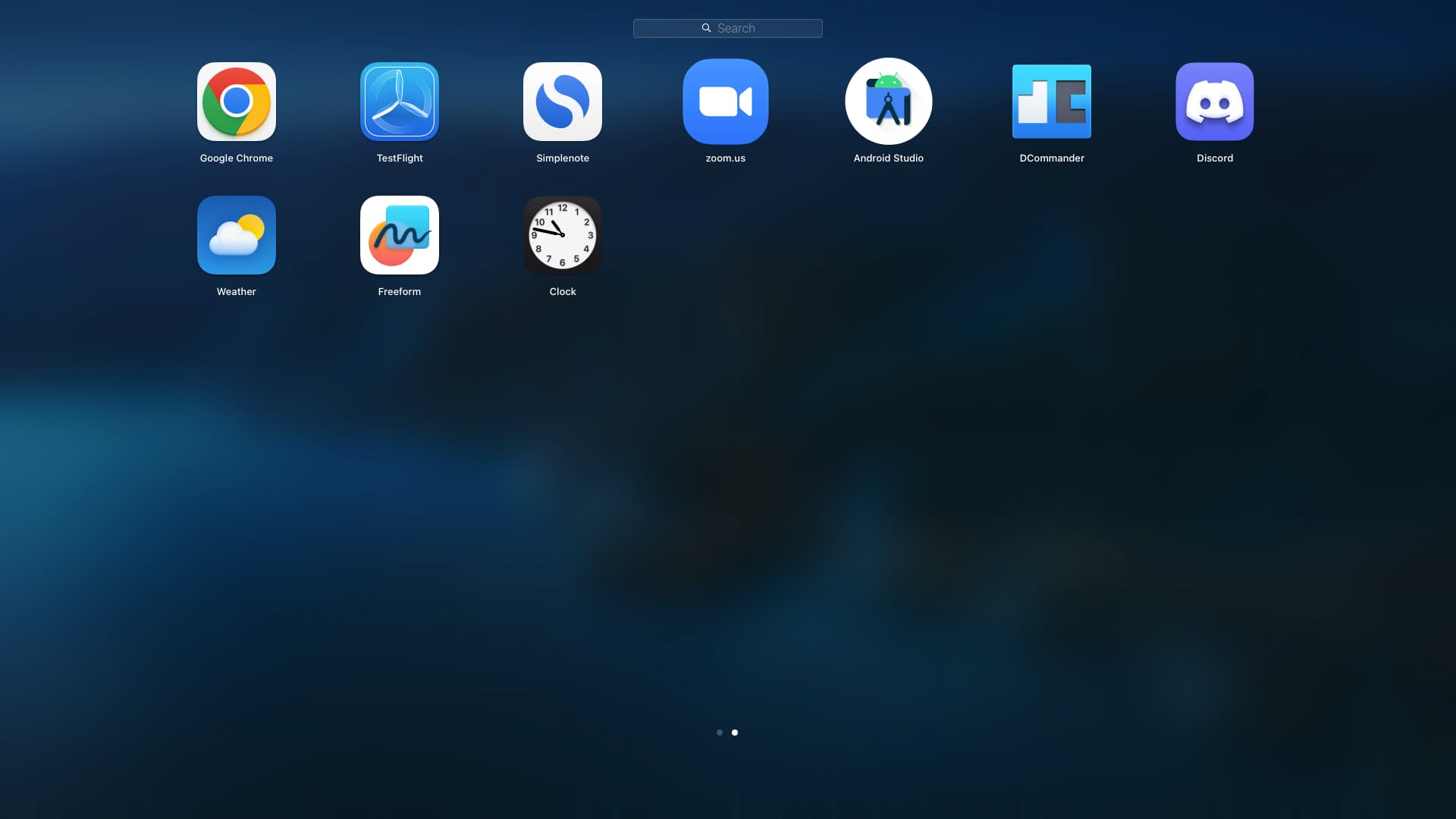
"Seçenek" tuşuna basın ve titreyen listeden istediğiniz programı seçin ve yardımcı programın yanındaki "Kaldır" düğmesine tıklayın.
Önemli! Bu yöntem esas olarak AppStore aracılığıyla yüklenen Mac uygulamalarını kaldırmak için çalışır. Diğerleri için 2 yol daha vardır.
Yöntem 2 - Mac'teki uygulamaları Finder aracılığıyla kaldırma
Finder, hem AppStore hem de diğer kaynaklar aracılığıyla yüklenen programları kaldırabileceğiniz bir araçtır.
Mac'inizi temizlemek için Finder programı nasıl kullanılır?
Yardımcı programı açın. Bunu yapmak için görev çubuğunda bulunan Finder simgesine tıklayın;
Finder'da, tamamen kaldırmak istediğiniz uygulamayı bulun;
Kaldırılacak yardımcı programı seçin. Temel olarak tüm yüklü programların "Programlar" bölümünde yer aldığını belirtmek gerekir;
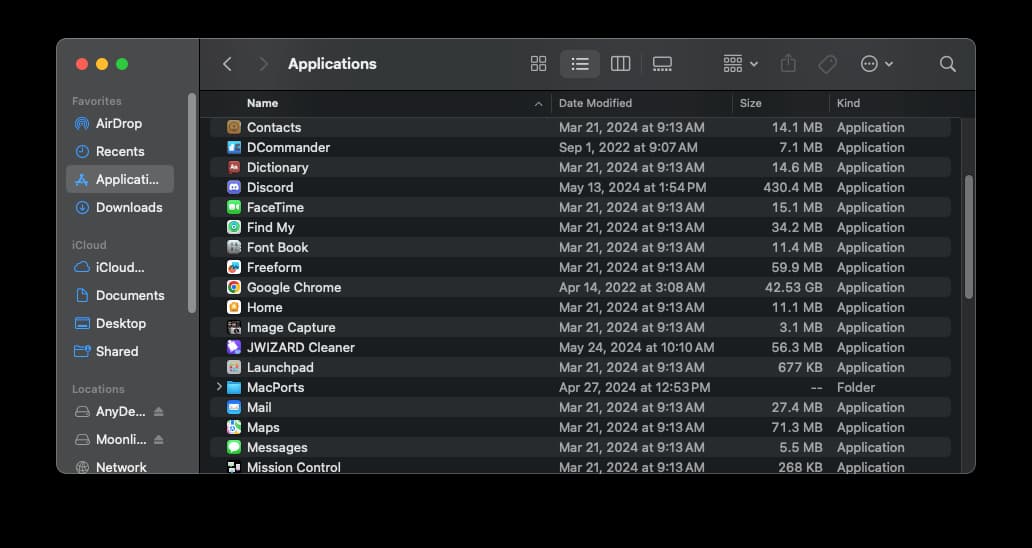
Kaldırılacak yardımcı programı çöp kutusuna taşıyın;
Finder'da "Çöp Kutusunu Boşalt "ı seçin.
Önemli! Launchpad gibi Finder'ın da bir sınırlaması vardır. İşletim sistemi için gerekli yardımcı programları onun aracılığıyla silemezsiniz. Bu nedenle, örneğin, posta, müzik, podcast vb. için yerleşik uygulamayı "kaldıramazsınız".
Ayrıca, Launchpad ve Finder aracılığıyla kaldırıldıktan sonra izler kalır, yani programı Mac'ten tamamen kaldıramazlar. Tamamen kaldırmak için harici kaldırıcı - JWIZARD Cleaner'ı kullanabilirsiniz.
adresinden indirebilirsiniz. AppStore veya bu bağlantı
JWIZARD Cleaner ile Mac'te bir program nasıl tamamen kaldırılır
Yardımcı programlar manuel kaldırmaya karşı güvenli bir şekilde maskelenmiştir. Dahası, program manuel olarak "kaldırılsa" bile, işletim sistemini yavaşlatan izler bırakabilir. Bu nedenle, yazılımı kesin olarak kaldırmak için bir Mac temizleme programı kullanmak daha iyidir.
JWIZARD Cleaner, programı Mac'inizden tamamen kaldırmanıza olanak tanıyan harici lisanslı bir yardımcı programdır. Başlamak için yukarıdaki bağlantılardan indirin ve bilgisayarınıza kurun.
Sırada ne var?
JWIZARD Cleaner'ı uygulama çubuğundan başlatın veya Spotlight aracılığıyla bulun;
Tamamen kaldırmak istediğiniz programı seçin;
Bundan sonra, JWIZARD Cleaner'ın harici kaldırıcısı, Mac'inizi geçici dosyalar, dil seçenekleri veya indirilen güncellemeler gibi izleri de dahil olmak üzere istenmeyen araçlardan tamamen temizleyecektir.
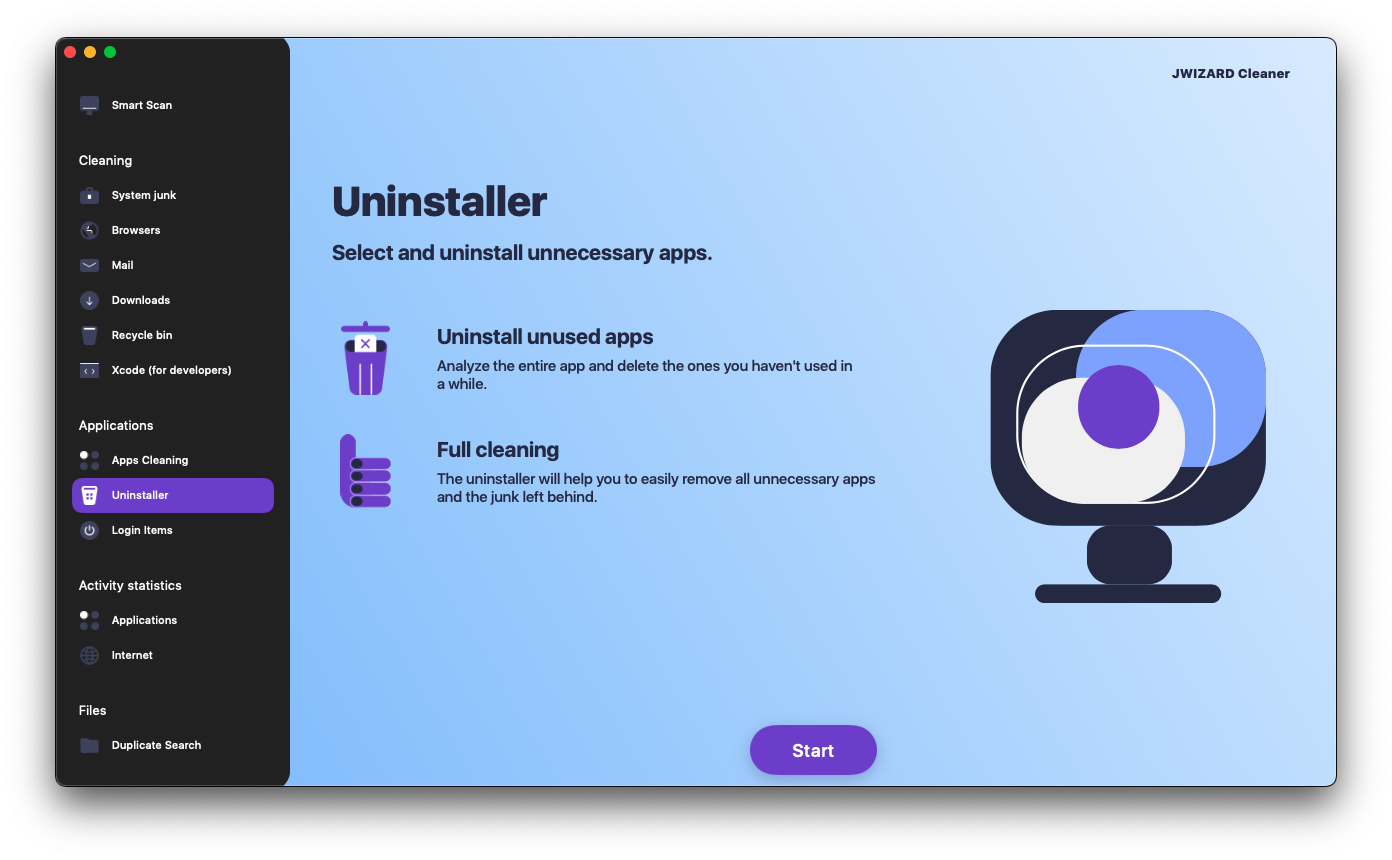
JWIZARD Cleaner sistem dosyalarını etkilemez. Bu nedenle, işletim sisteminizin istikrarlı çalışmasının korunacağından emin olabilirsiniz.
Sonuç
Mac'te uygulamaları kaldırmanın birkaç yolu vardır, örneğin Launchpad ve Finder aracılığıyla. Ancak en iyi yol harici bir kaldırıcı kullanmaktır. İşletim sistemi için kritik, önemli dosyaları etkilemeden programı Mac'te tamamen kaldırmanıza olanak tanır. Önemsiz dosyaların düzenli olarak temizlenmesinin, kişisel bilgisayarların ve dizüstü bilgisayarların macOS'ta uzun ve hızlı çalışmasının anahtarı olduğunu unutmayın.